Smartfony coraz częściej mają służyć nam dłużej. Z tego powodu niektóre marki wprowadziły zmiany w swoich zasadach aktualizacji, aby zaoferować nam więcej lat z najnowszą wersją systemu i większą liczbą poprawek bezpieczeństwa. Jednak niektóre wersje jego systemu operacyjnego, takie jak Android 11, masz problem z pamięcią, który może z czasem zepsuć przyjemność korzystania z telefonu.
Kilku użytkowników odkryło, że niepowodzenie zaczyna pojawiać się u wszystkich tych użytkowników, którzy mają zrobić wiele zdjęć i nagrać dużą liczbę filmów, ponieważ Android ma limit 10,000 XNUMX zdjęć i klipów wideo, z którego nie można kontynuować zapisywania kolejnych plików w galerii.

Błąd, który nie ma nic wspólnego z przechowywaniem samego urządzenia, ponieważ osoby, których to dotyczy, nadal mają wystarczająco dużo miejsca. Jednak jest też wielu innych użytkowników, którzy musieli doświadczyć nagłego błędu w galerii swoich telefonów, który uniemożliwia im przechowywanie plików multimedialnych, a nawet tych, które otrzymują z aplikacji do obsługi wiadomości błyskawicznych, takich jak WhatsApp.
Zdjęcia, które robię, nie są zapisywane
Wszystkie alarmy zaczęły się pojawiać, gdy w terminalach różnych marek, wśród których widzieliśmy Sony i Samsung telefony, problem zaczął się pojawiać podczas próby zapisywania zarówno klipów, jak i obrazów. Dość powtarzający się błąd w Androidzie 11 , ale to samo nie pojawia się w warstwach dostosowywania.
Ta niedogodność nie pokazuje nam żadnego komunikatu o błędzie ani ostrzeżenia, dzięki czemu możemy bez problemu kontynuować korzystanie z kamery mobilnej. Problem będzie polegał na tym, że po uzyskaniu dostępu do galerii żadne zdjęcia ani filmy nie zostaną zapisane i utracimy je na zawsze bez możliwości ich odzyskania.

Ten problem dotknął różnych producentów smartfonów, w szczególności rozprzestrzenił się na smartfony Sony i Samsung, które już wtedy potwierdziły, że są pracuje nad aktualizacja to zapobiegnie występowaniu tego błędu większej liczbie użytkowników w przyszłości. Jeśli ta awaria nie wydawała ci się, być może nie będziesz musiał robić nic więcej niż zaktualizować telefon komórkowy, ale jeśli cierpisz, będziesz musiał je naprawić w następujący sposób, który wyjaśnimy później.
Czy patrzą na komputer?
Jednym z najczęściej powtarzanych faktów jest to, że nie pojawią się one w smartfony własną galerię, podczas gdy pamięć telefonu nadal jest „pełna”. Oznacza to, że winowajcą jest kołowrotek z Androidem, więc jeśli podłączymy telefon do komputera, prawdopodobnie bez problemu będziemy mogli przeglądać treści multimedialne, które mamy zapisane na naszym smartfonie.
Są przechowywane na karcie microSD
Inną z najczęściej powtarzających się awarii jest to, że nie są one przechowywane jako takie na szpuli, ponieważ są przechowywane w karty SD które umieściliśmy w telefonach komórkowych. Dlatego najlepiej wyłączyć urządzenie, wyjąć to akcesorium, a następnie ponownie włożyć je do terminala. Jeśli po włączeniu smartfona nadal nie pojawiają się one w galerii, być może ta karta przestała działać, więc będziemy musieli spróbować ją sformatować i ponownie użyć. W każdym razie podłącz smartfon i spróbuj odzyskać zdjęcia i filmy, które zostały w nim zapisane, zanim go zresetujesz.
Zdjęcia WhatsApp nie są zapisywane
Aplikacja do obsługi wiadomości błyskawicznych WhatsApp jest jedną z najbardziej znanych, choć nie jedyną, ponieważ istnieje również Telegram, mimo to ta pierwsza opcja pozwala nam podjąć decyzję o zapisywaniu lub nie zapisywaniu plików multimedialnych, które przez nią otrzymujemy. Jak to bywa w innych podobnych aplikacjach.
Dlatego musimy przejrzeć własne ustawienia aplikacji, aby potwierdzić, że jest ona poprawnie skonfigurowana, to znaczy, że mamy włączoną opcję, która pozwala programowi zapisywać obrazy i klipy, które otrzymujemy za pośrednictwem tych aplikacji, które mamy w Androidzie.
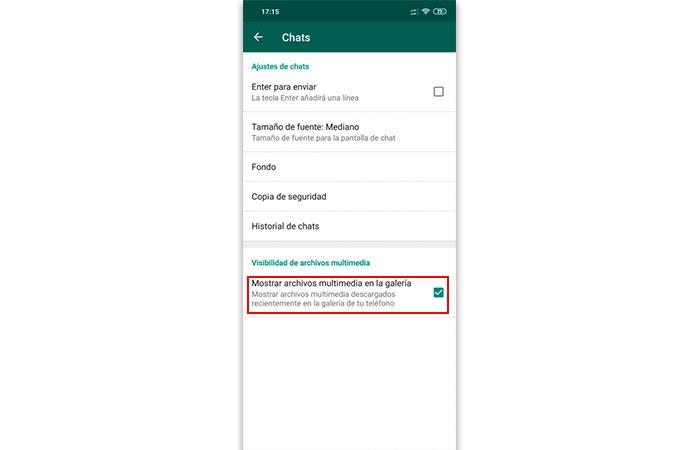
Aby to zrobić, pierwszą rzeczą, którą zrobimy, jest otwarcie WhatsApp, dostęp do ustawień Facebook aplikacji, klikając trzy punkty w prawym górnym rogu i wprowadź opcje czatu. Gdy znajdziemy się w środku, znajdziemy opcję, która pozwoli nam przeglądać pliki w narzędziu naszego telefonu, w którym przechowywane są wszystkie obrazy, które mamy.
W przypadku Telegram , kolejny z najbardziej znanych, musimy przejść do jego Ustawienia> Czaty> aktywować opcję, aby Zapisz w galerii . W ten sposób upewnimy się również, że ujęcia pojawią się na mobilnym bębnie z Androidem.
Wszystkie rozwiązania
Jeśli masz ten problem na telefonie z systemem operacyjnym Google, oto kilka sposobów na naprawienie tego błędu na zawsze. Lub przynajmniej znajdź szybszy sposób, zanim producent smartfona wyda aktualizację, aby naprawić ten błąd.
Błąd „Sec Media Storage”
Aby spróbować zrobić mobilna galeria umożliwia nam zapisywanie zdjęć w Androidzie 12 lub innych wersjach wszystkie nasze wspomnienia, będziemy musieli tylko podążać za procesem, który widzieliśmy już w podobny sposób przy innych okazjach. Musimy przejść do Ustawienia> Aplikacje i pokazać aplikacje systemowe, teraz szukamy „Sec Media Storage” i usuwamy pamięć podręczną i dane pamięci w pamięci. Następnie przystępujemy do ponownego uruchomienia telefonu komórkowego i sprawdzamy, czy teraz możemy nadal przechowywać ujęcia lub filmy.

Jeśli to nie zadziała lub aplikacja „Sec Media Storage” nawet się nie pojawi, kroki są skomplikowane, ponieważ będziemy musieli skorzystać z menedżera plików. Uzyskamy dostęp do pamięci wewnętrznej, a następnie ' DCIM ' teczka. Przed kontynuowaniem zalecamy skopiowanie wszystkich zdjęć na inne urządzenie, aby ich przypadkowo nie usunąć, a tym samym zachować spokój.
Wszystkie foldery o nazwie „XXXANDRO” powinny zostać przemianowane na na przykład „OLD_XXXANDRO” z zamiarem wygenerowania nowego folderu, który umożliwi nam dalsze przechowywanie plików. Zanim uznamy to za pewnik, musimy to sprawdzić ręcznie, robiąc zdjęcie lub film.
Zamknij aplikację
Chociaż nie musimy stawiać się w najgorszym. W wielu przypadkach jest to jednorazowy problem, który można rozwiązać, zawsze zamykając aplikację bębnową na naszym telefonie z Androidem. Spróbuj więc zamknąć i otworzyć po kilku sekundach. Jeśli awaria została usunięta, prawdopodobnie był to jednorazowy wewnętrzny błąd oprogramowania lub smartfona. Z drugiej strony, jeśli nadal zapisują twoje zdjęcia, powinieneś nadal próbować następujących metod.
Wyczyść dane i pamięć podręczną
Choć staramy się to robić, najprostszym rozwiązaniem może być po prostu szybkie wyczyszczenie pamięci podręcznej i danych tej aplikacji. Dzieje się tak, ponieważ w tym narzędziu przechowywano zbyt dużo pamięci, przez co działa ono dziwnie.
Dlatego musimy spróbować przejść do Ustawienia> Aplikacje i powiadomienia> Zobacz aplikacje> wejdź do aplikacji Galeria> Pamięć i pamięć podręczna> Wyczyść pamięć podręczną. Ponadto możesz również usunąć jego pamięć. Ale przy innej opcji wystarczyłoby rozwiązać ten problem.
Wypróbuj inną aplikację
Prawdopodobnie błąd może tkwić w samej aplikacji, która nie pokazuje nam zdjęć. Dlatego najlepszym sposobem na pozbycie się wątpliwości jest: pobierz alternatywną galerię aby sprawdzić, czy obrazy są wyświetlane prawidłowo.
W ciągu Google play mamy ich dziesiątki, ale nie wszystkie są idealne dla naszego Androida. Wśród tych, które polecamy najbardziej, są Zdjęcia Google, chociaż jeśli jest to to, które jest standardowo dostępne w telefonie, możesz wypróbować inne alternatywy, takie jak to bezpłatne oprogramowanie:
Uruchom ponownie telefon komórkowy
Jeśli nie zostanie rozwiązany za pomocą alternatywnej aplikacji, będziemy musieli uruchom ponownie urządzenie z Androidem . Zasadniczo dlatego, że może to być konkretny błąd smartfona, a wszystko dlatego, że niektóre procesy, które wykonywał terminal, zostały przechwycone, co powoduje, że to narzędzie nie może przechowywać przechwyconych i filmów wideo na telefonie komórkowym. Dlatego będziemy musieli uruchomić go ponownie metodą tradycyjną.
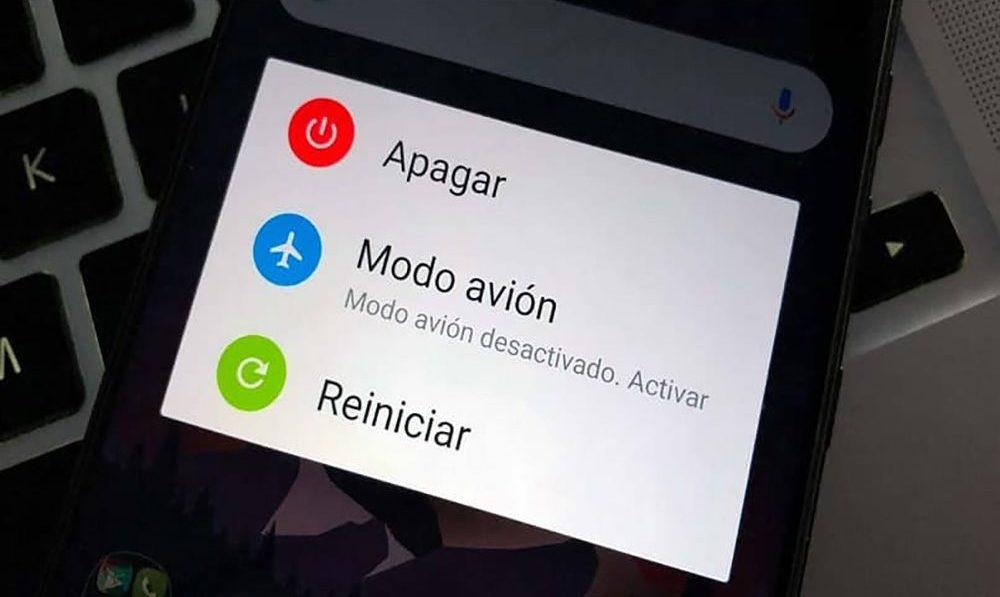
Zaktualizuj to
Aktualizacje są zdecydowanie zawsze ważne. Od tego czasu widzieliśmy, jak w wielu przypadkach te łatki od producentów naprawiają różne znane problemy z aplikacjami, które są standardowo dostarczane na ich terminalach, w tym na bębnie. Dlatego musimy sprawdzić w menu Ustawienia> System aktualizacje , że nie ma żadnych oczekujących na nasz terminal.
Zresetuj telefon
Teraz będziemy mieli tylko ostatnią opcję: Przywróć telefon do ustawień fabrycznych . Jeśli to ze względu na oprogramowanie telefonu, to w ten sposób powrócimy do pierwotnej wersji, z jaką wyjęliśmy smartfon z pudełka. Oczywiście musimy wykonać kopię zapasową urządzenia z Androidem. Następnie możemy je przywrócić, przechodząc do Ustawienia> System> Opcje resetowania> Usuń wszystkie dane (te kroki mogą się różnić w zależności od warstwy dostosowywania telefonu).
